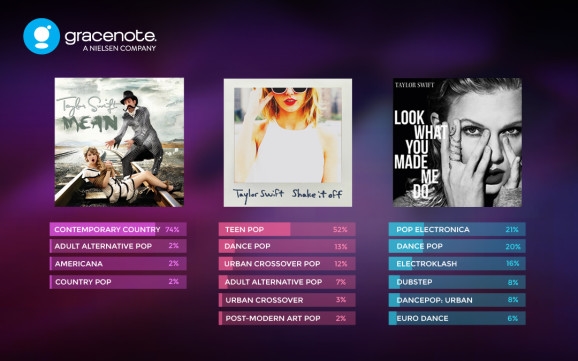Autostart dina Windows mangrupikeun fitur anu pikaresepeun anu ngamungkinkeun anjeun pikeun ngajadikeun otomatis sababaraha prosés sareng ngahémat waktos pangguna nalika damel sareng drive luar. Di sisi anu sanés, jendela pop-up sering tiasa ngaganggu sareng ngaganggu, sareng ngamimitian otomatis mawa résiko panyebaran gancang tina malware anu tiasa aya dina média anu tiasa dicabut. Ku alatan éta, éta bakal mangpaat pikeun neuleuman kumaha carana nganonaktipkeun autorun DVD drive dina Windows 10.
Eusina
- Pareuman autorun DVD drive ngalangkungan "Pilihan"
- Pegatkeun nganggo Panel Windows 10
- Kumaha nganonaktipkeun autorun nganggo Klien Klién Grup
Pareuman autorun DVD drive ngalangkungan "Pilihan"
Ieu cara panggancangna sareng panggampangna. Tahap nganonaktipkeun fungsi:
- Mimiti, angkat ka menu "Start" terus pilih "Sadaya Aplikasi".
- Kami mendakan "Parameter" di antawisna sareng dina dialog anu muka, klik "Alat". Salaku tambahan, anjeun tiasa ka bagian "Parameter" ku cara anu sanés - ku ngalebetkeun kombinasi konci Win + I.

Item "Alat" aya dina tempat kadua dina garis luhur
- Sipat alatna bakal dibuka, diantara aranjeunna di luhur pisan nyaéta saklar tunggal sareng geser. Urang ngalihkeun kana posisi anu diperyogikeun - Pareuman (Pareuman).

Geser Pareum bakal ngahalangan pop-up sadaya alat éksternal, sanés ngan ukur DVD drive
- Rengse, jandela pop-up unggal waktos anjeun ngamimitian média anu tiasa dicabut deui moal nyusahkeun. Upami diperlukeun, anjeun tiasa ngaktipkeun fungsina dina cara anu sami.
Upami anjeun kedah mareuman parameter pikeun jinis alat anu sanés, contona, DVD-ROM, bari ninggalkeun fungsi pikeun drive flash atanapi média sanés, anjeun tiasa milih parameter anu cocog dina Panel Control.
Pegatkeun nganggo Panel Windows 10
Metoda ieu bakal ngamungkinkeun anjeun pikeun ngonpigurasi fungsina langkung tepat. Step by step parent:
- Pikeun sumping ka Panel Control, pencét Win + R sareng lebetkeun paréntah "control". Anjeun tiasa ogé ngalaksanakeun ieu ti menu Mimitian: pikeun ngalakukeun ieu, buka bagian "Utiliti" sareng pilih "Panel Kontrol" tina daptar.
- Milarian tab "Autostart". Di dieu urang tiasa milih parameter individu pikeun unggal jinis média. Jang ngalampahkeun ieu, pupus centang kotak anu nunjukkeun panggunaan parameter pikeun sadaya alat, sareng dina daptar média anu tiasa dicabut, pilih anu diperyogikeun - DVD.

Upami anjeun teu ngarobih setélan média éksternal individu, autorun bakal ditumpurkeun pikeun sakabéh éta.
- Urang ngonpigurasikeun parameter anu misah, henteu hilap nyimpen. Janten, sapertos milih "Tong ngalakukeun aksi naon", urang nganonaktipkeun jandela pop-up pikeun jenis alat ieu. Dina waktos anu sami, pilihan urang moal mangaruhan kana parameter média anu tiasa dicabut deui
Kumaha nganonaktipkeun autorun nganggo Klién Polisi Grup
Upami metode anu saacanna teu cocog kanggo alesan naon, anjeun tiasa nganggo konsol sistem operasi. Tahap nganonaktipkeun fungsi:
- Buka Jandéla Run (nganggo kombinasi konci Win + R) sareng tuliskeun paréntah gpedit.msc.
- Pilih "Témplat Administratif", submenu "Windows Components" sareng bagian "Autorun Policies".
- Dina ménu anu muka di belah katuhu, klik item kahiji - "Pareuman autorun" sareng pariksa item "Diaktipkeun".

Anjeun tiasa milih hiji, sababaraha atanapi sadayana média anu autorun bakal ditumpurkeun
- Saatos éta, kami milih jinis média dimana kami bakal nerapkeun parameter anu parantos ditangtukeun
Pareuman fungsi anu diwangun tina autostart DVD-ROM dina Windows 10 sanajan pikeun pangguna novice. Éta cukup pikeun milih cara anu pangmerenahna pikeun anjeun sareng turutan petunjuk basajan. Ngamimitian otomatis bakal ditumpurkeun, sareng sistem operasi anjeun bakal kajaga tina virus anu mungkin.